Spring Boot 2.0(六):使用 Docker 部署 Spring Boot 开源软件云收藏
云收藏项目已经开源2年多了,作为当初刚开始学习 Spring Boot 的练手项目,使用了很多当时很新的技术,现在看来其实很多新技术是没有必要使用的,但做为学习案例来讲确实是一个绝佳的 Spring Boot 实践。
从开源到现在,写了一些教程给大家介绍如何部署云收藏,如何在IDE中运行云收藏,但是仍然有很多的朋友不知道如何使用,如何部署?就像“请提供一份云收藏数据结构” 这样的问题我至少都回答了一百多次,并且在 github 关闭了近十个类似的问题。
这也从另外一个方面可以看出,部署云收藏项目对一些朋友还是比较复杂,现在有了 Docker 我们就可以愉快的解决这个问题,只需三步就可以部署云收藏项目,打造专属个人的收藏系统。
云收藏
一些朋友可能还不了解 云收藏 ,给大家简单介绍一下:
云收藏是一个使用 Spring Boot 构建的开源网站,可以让用户在线随时随地收藏的一个网站,在网站上分类整理收藏的网站或者文章,可以作为稍后阅读的一个临时存放。作为一个开放开源的软件,可以让用户从浏览器将收藏夹内容导入到云收藏,也支持随时将云收藏收集的文章导出去做备份。
产品主页
http://favorites.ren
项目主页
https://github.com/cloudfavorites/favorites-web
产品截图

核心功能点:
- 收藏、分类、检索文章
- 导出、导出(包活从浏览器中)
- 可以点赞、分享、讨论
- 注册、登录、个人账户
- 临时收藏、查看别人收藏
- 其它…
项目使用技术:
- Vue
- Bootstrap
- jQuery
- Thymeleaf
- Spring Data Jpa
- Spring Boot Mail
- WebJars
- Mysql
- Tomcat
-
Redis
Redis 后期去掉是由于服务器资源有限和部署麻烦
项目改造
依赖环境
准备一台系统为 Centos 7 以上的服务器,系统需要安装 Docker 和 Docker Compos 环境,安装方法可以参考前面两篇文章:
- Docker(一):Docker入门教程
- Docker(四):Docker 三剑客之 Docker Compose
Docker 化改造
项目改造后的项目机构图如下:
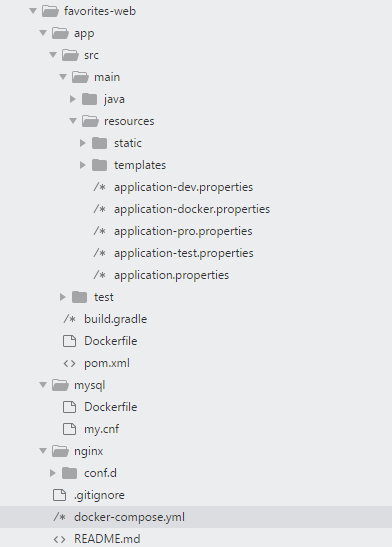
因为上一篇文章 Spring Boot 2.0(五):Docker Compose + Spring Boot + Nginx + Mysql 实践 已经介绍了此类项目结构和内容含义,因此这里主要描述新增内容。
docker-compose.yaml 文件
我们首先来看一下 docker-compose.yaml 文件:
version: '3'
services:
nginx:
container_name: favorites-nginx
image: nginx:1.13
restart: always
ports:
- 80:80
- 443:443
volumes:
- ./nginx/conf.d:/etc/nginx/conf.d
- /tmp/logs:/var/log/nginx
mysql:
build: ./mysql
environment:
MYSQL_DATABASE: favorites
MYSQL_ROOT_PASSWORD: root
MYSQL_ROOT_HOST: '%'
TZ: Asia/Shanghai
ports:
- "3306:3306"
volumes:
- ./mysql_data:/var/lib/mysql
restart: always
app:
restart: always
build: ./app
working_dir: /app
volumes:
- ./app:/app
- ~/.m2:/root/.m2
- /tmp/logs:/usr/local/logs
expose:
- "8080"
command: mvn clean spring-boot:run -Drun.profiles=docker
depends_on:
- nginx
- mysql
相对上一篇内容本次的 docker-compose.yaml 文件主要新增了两部分的内容:
- 1、将 Nginx 和 app 的日志映射到宿主机上,方便我们查看日志
- 2、将 Mysql 的数据存储映射到宿主机上,这样的好处是不至于将集群关掉之后数据丢失
docker-compose.yaml 文件中,日志部分:
version: '3'
services:
nginx:
volumes:
- /tmp/logs:/var/log/nginx
app:
volumes:
- /tmp/logs:/usr/local/logs
分别将 Nginx 和云收藏项目日志映射到宿主机的 /tmp/logs ,方便我们查看项目日志。
定制 mysql 初始化信息
docker-compose.yaml 文件中,Mysql 变化内容:
version: '3'
services:
mysql:
build: ./mysql
environment:
TZ: Asia/Shanghai
volumes:
- ./mysql_data:/var/lib/mysql
我将有变化的内容都摘了出来,mysql 新增了 TZ 环境变量将时区指向上海,另外我们将 Mysql 镜像内容提出来,放到项目的 mysql 目录下单独构建。mysql 目录下有两个文件,一个是 Dockerfile 定义 Mysql 镜像,一个是 my.cnf 文件定义 Mysql 编码等信息。
my.cnf 文件内容
#省略一部分 ... character_set_server=utf8 character_set_filesystem=utf8 collation-server=utf8_general_ci init-connect='SET NAMES utf8' init_connect='SET collation_connection = utf8_general_ci' skip-character-set-client-handshake
此文件主要的作用是让 Mysql 支持 UTF-8.
Dockerfile 文件内容
FROM mysql/mysql-server:5.7 COPY my.cnf /etc/my.cnf
使用 Mysql5.7 版本,并且将同目录下的 my.cnf 拷贝到服务器 /etc/my.cnf 中
这样 Mysql 的相关信息就定义好了。
其它
其它内容变化不大,nginx 目录下存放着 Nginx 的配置文件,项目新增 application-docker.properties 文件,将数据库连接部分修改即可。
改造完成之后,我们只需要将项目拷贝到部署服务器然后执行: docker-compose up 就可以启动。
部署
我已经将项目的改造内容提交到 github 上面,这样大家部署的时候仅需要三步,即可成功部署云收藏项目。
1、下载源码解压
下载最新发布版本
wget https://github.com/cloudfavorites/favorites-web/archive/favorites-1.1.1.zip
解压
unzip favorites-1.1.1.zip
进入目录
cd favorites-web-favorites-1.1.1/
2、修改配置文件
修改文件 application-docker.properties
vi app/src/main/resources/application-docker.properties
修改内容如下
favorites.base.path=http://xx.xxx.xx.xx/
地址为部署服务器的地址
3、启动项目
配置完成后,后台启动
[root@~]# docker-compose up -d Creating network "favoriteswebfavorites111_default" with the default driver Creating favorites-nginx ... done Creating favoriteswebfavorites111_mysql_1 ... done Creating favoriteswebfavorites111_app_1 ... done
启动完成后,浏览器访问上面配置地址: http://xx.xxx.xx.xx/ ,就可以看到云收藏的首页了。
辅助内容
启动后想查看某个容器内的服务运行情况,可以使用以下命令进入:
使用 docker ps 查看宿主机上面运行的 Docker 容器
[root@VM_73_217_centos ~]# docker ps CONTAINER ID IMAGE COMMAND CREATED STATUS PORTS NAMES a466ce6e58a5 favoriteswebfavorites111_app "/usr/local/bin/mv..." 16 hours ago Up 16 hours 8080/tcp favoriteswebfavorites111_app_1 1b4f1b912de0 nginx:1.13 "nginx -g 'daemon ..." 16 hours ago Up 16 hours 0.0.0.0:80->80/tcp, 0.0.0.0:443->443/tcp favorites-nginx 65b481bb7741 favoriteswebfavorites111_mysql "/entrypoint.sh my..." 16 hours ago Up 16 hours (healthy) 0.0.0.0:3306->3306/tcp, 33060/tcp favoriteswebfavorites111_mysql_1
根据上面查询的 Docker 容器 ID 信息,执行下面命令
docker exec -ti CONTAINER_ID bash #比如进入项目容器中 [root@VM_73_217_centos ~]# docker exec -ti a466ce6e58a5 bash root@a466ce6e58a5:/app# ps -ef|grep java ...
退出容器执行以下命令:
root@a466ce6e58a5:/app# exit exit [root@VM_73_217_centos ~]#
这样以后如果我们想部署云收藏项目就变的非常简单,仅仅需要三步可以愉快的搭建自己的收藏系统了,小伙伴们赶紧动起手来。
- 本文标签: wget tab tar sql IDE REST lib Service zip 源码 centos redis 软件 client JPA java 定制 https 集群 数据 Docker build 下载 spring 服务器 git 网站 开源软件 HTML MySQL5 文章 Dockerfile 目录 备份 ip cat UI App Connection Word springboot 云 Nginx tomcat 产品 jquery TCP 开源 http Spring Boot mysql root 数据库 配置 GitHub 入门教程 主机 id web mail grep 安装 Bootstrap 快的 src IO
- 版权声明: 本文为互联网转载文章,出处已在文章中说明(部分除外)。如果侵权,请联系本站长删除,谢谢。
- 本文海报: 生成海报一 生成海报二











![[HBLOG]公众号](https://www.liuhaihua.cn/img/qrcode_gzh.jpg)

